Integración de Pipedrive: DocuSign
Las firmas electrónicas se han vuelto ampliamente aceptadas en el mundo empresarial e innumerables organizaciones ya cambiaron a procesos sin papel impulsados por el crecimiento de las soluciones del manejo de los documentos en línea.
DocuSign es una herramienta rápida y confiable para firmar electrónicamente documentos y convenios, y con la integración con Pipedrive, puedes solicitar firmas, obtener actualizaciones del estado de los sobres y administrar documentos en un solo lugar.
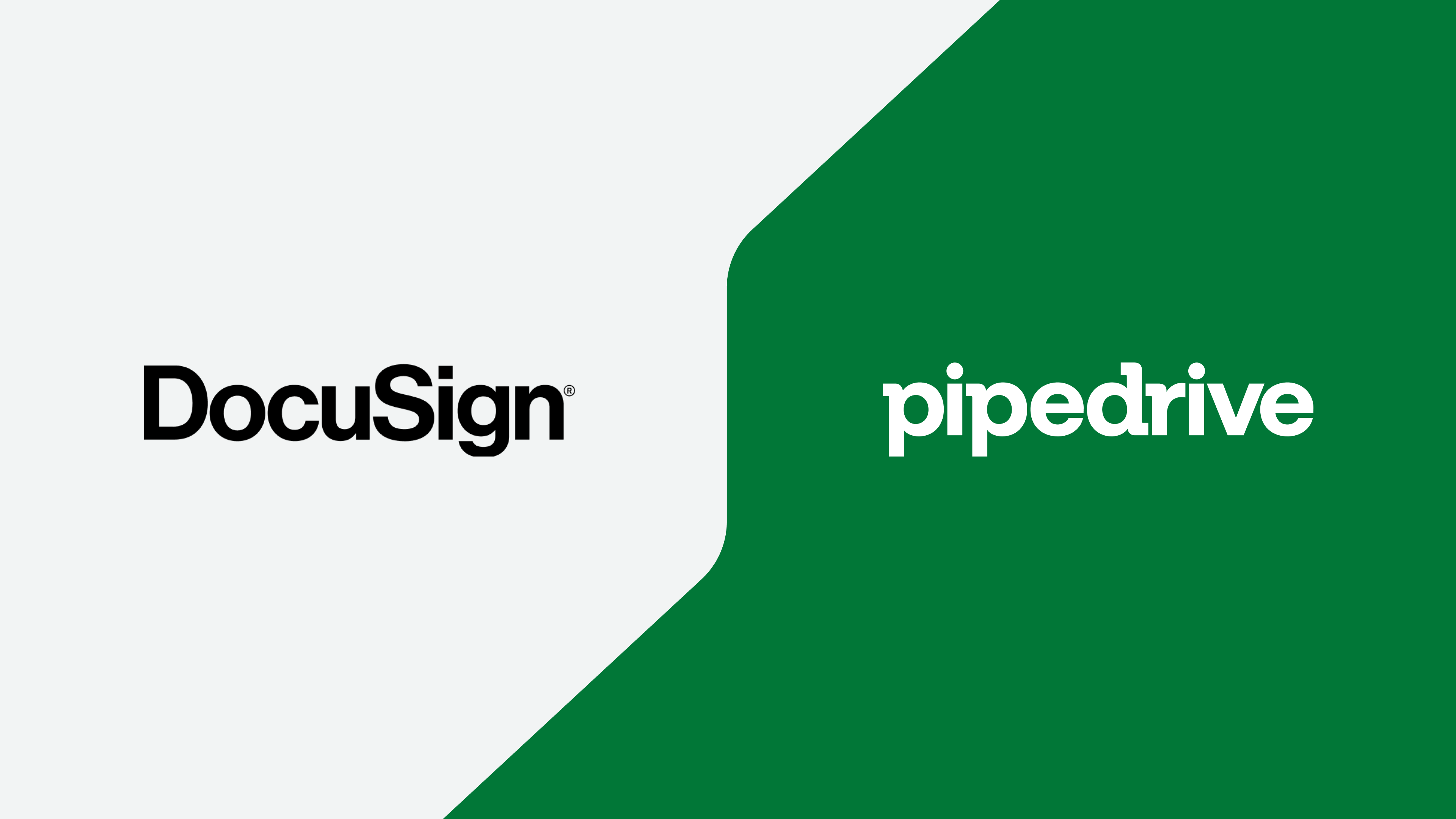
Configuración de la integración
- Ve a Herramientas y aplicaciones > Integraciones > DocuSign y haz clic en “Conectar ahora .”

- Serás redirigido al Marketplace de Pipedrive. Ahí, haz clic en "Instalar ahora".

- Se abrirá una nueva ventana y te pedirá que permitas que DocuSign se conecte con Pipedrive. Elige la cuenta de Pipedrive que quieres conectar y haz clic en "Permitir e instalar"./0>

- Serás redirigido a DocuSign, donde deberás permitir el acceso a la integración de Pipedrive.
- Luego serás redirigido nuevamente a la configuración de DocuSign en tu cuenta de Pipedrive.
Configurar DocuSign
Para crear sobres y recibir actualizaciones de estado en Pipedrive, primero debes configurar DocuSign. Para hacer esto, dirígete a DocuSign, ve a configuración > actualizaciones y luego verifica el estado de enviar mensajes individuales.
Si está activo, no puedes crear sobres ni recibir actualizaciones de estado de Pipedrive hasta que hagas clic en “desactivar” a la derecha para cambiar el estado a inactivo.
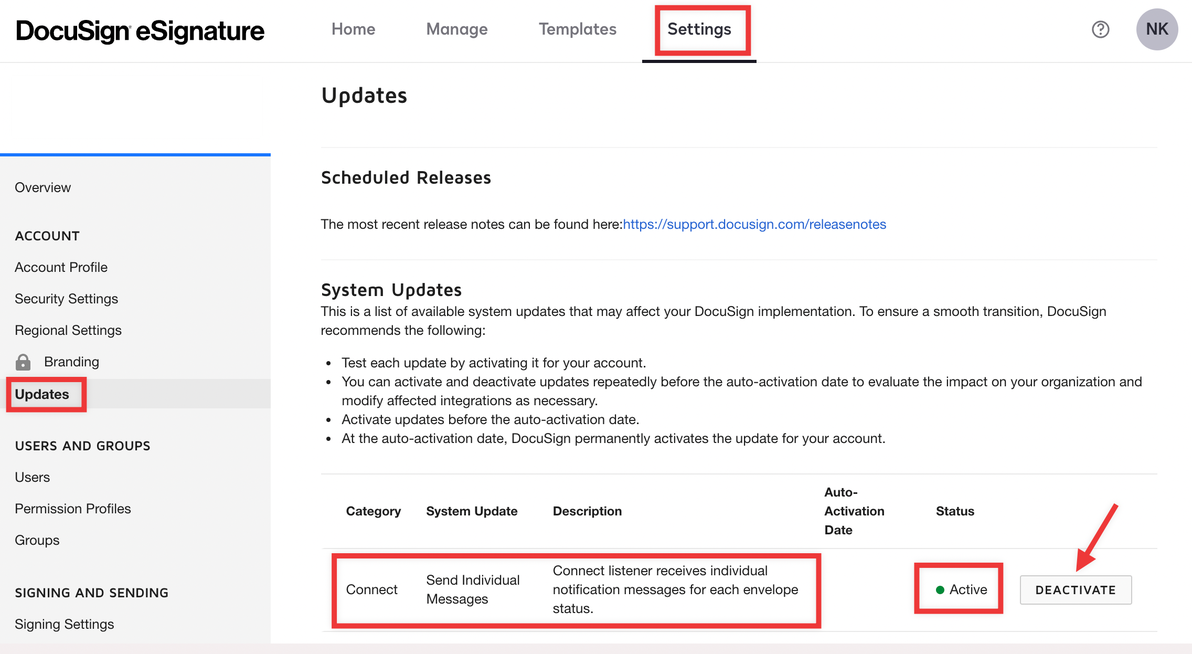
Una vez que esté inactivo, puedes crear sobres y recibir actualizaciones de estado de Pipedrive mediante la integración.
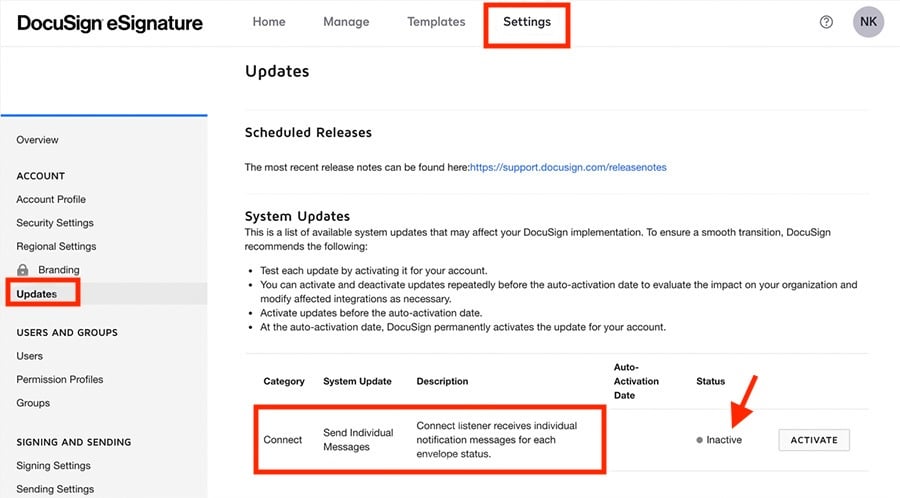
Crear sobres de DocuSign
En dónde puedes crear tus sobres
Hay tres lugares en donde puedes crear un sobre de DocuSign en Pipedrive:
- Mediante Smart Docs, haz clic en “Compartir”> "Crear un sobre de DocuSign".
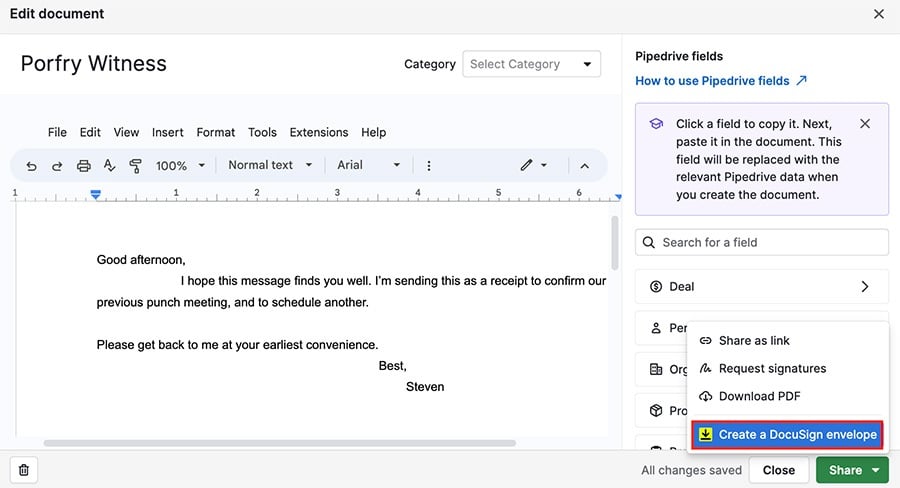
- En la vista detallada de un trato o contacto, haz clic en “...” junto a un documento vinculado y luego selecciona “crear un sobre de DocuSign”.
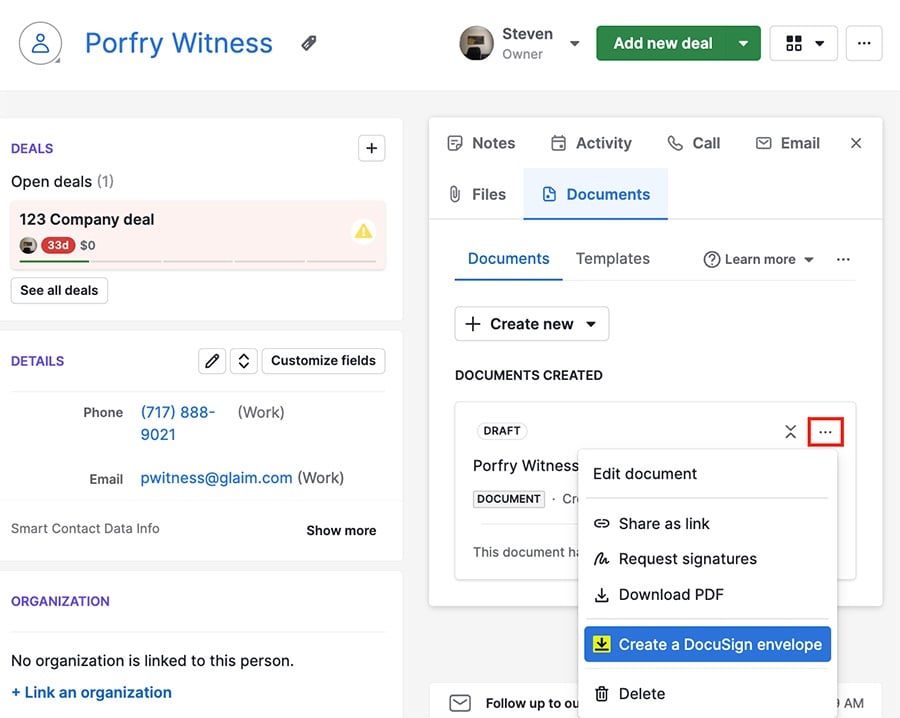
- En la vista previa de un documento, haz clic en “Compartir”> "Crear un sobre de DocuSign".
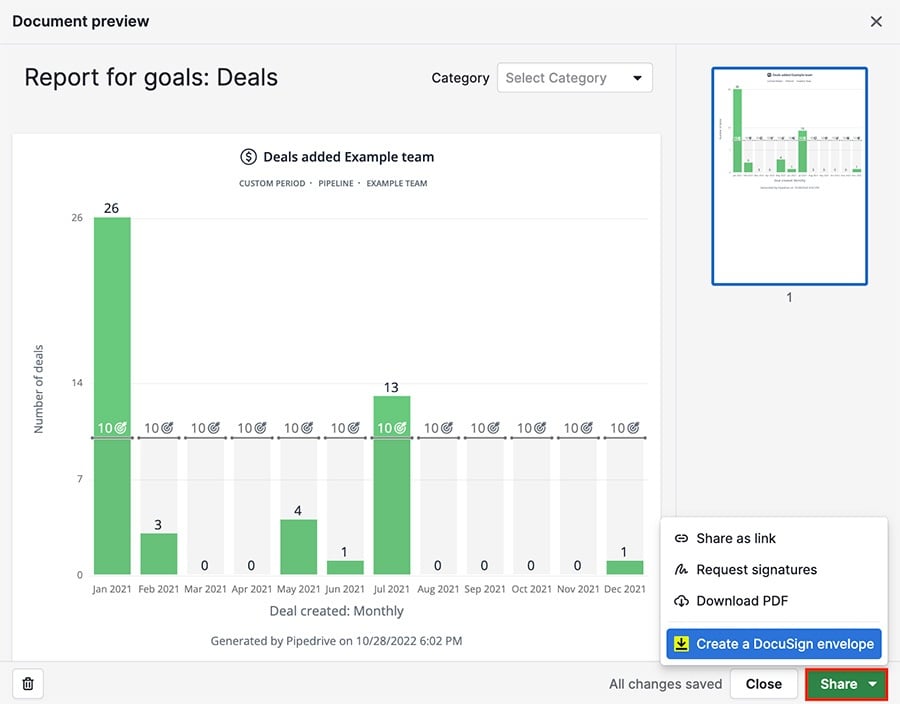
Cómo editar antes de enviar
Después de hacer clic en “Crear un sobre de DocuSign”, confirma los destinatarios del sobre.
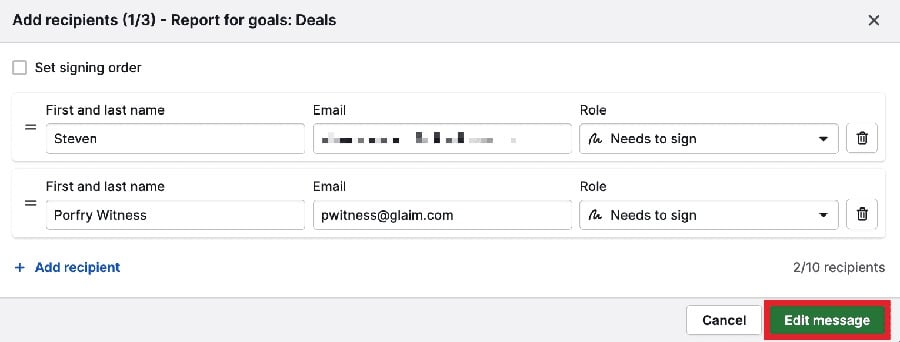
Luego, edita el mensaje de envío y haz clic en “Editar en DocuSign”.
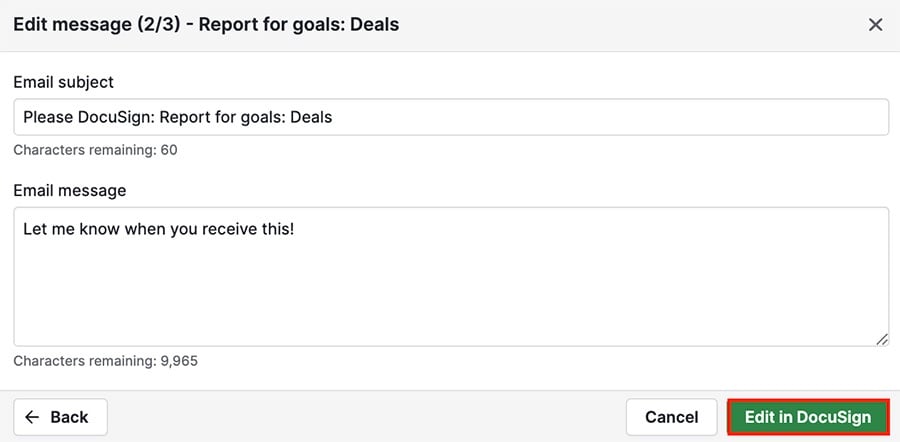
Serás redirigido a DocuSign, donde podrás arrastrar y soltar campos desde el lado izquierdo de la pantalla en tu documento.
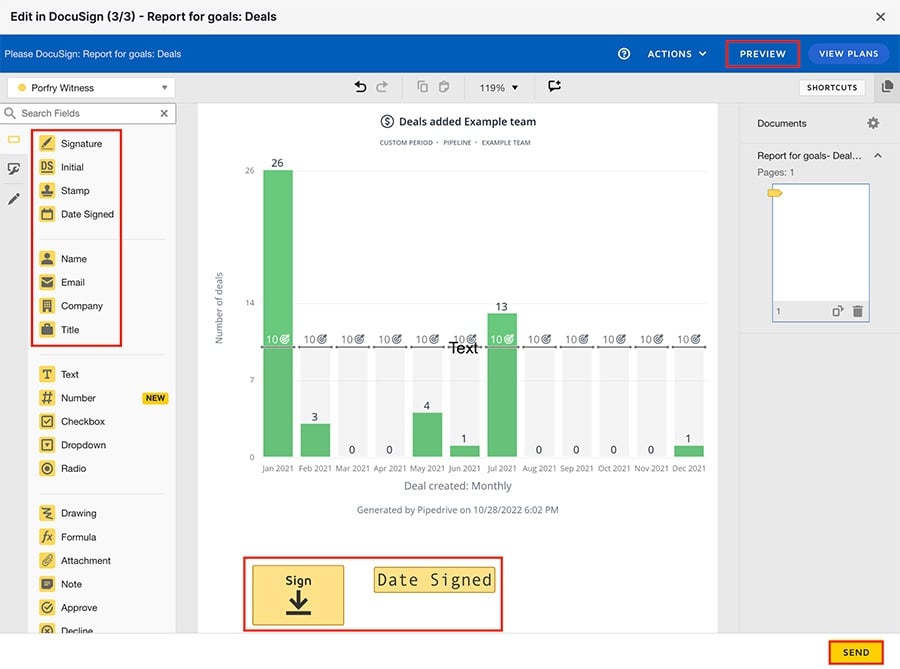
También puedes hacer clic en la “Vista previa” en la esquina superior derecha para ver cómo se verá tu sobre cuando se reciba.
Una vez que el documento tenga los campos de firma, haz clic en "Enviar". Los destinatarios recibirán un correo electrónico de DocuSign pidiéndoles que revisen y firmen el documento.
Rastreo del sobre y del destinatario
Rastrear tus firmas
Una vez que envías un sobre de DocuSign, puedes rastrear el proceso de firma y la información más relevante de tus destinatarios desde la vista detallada donde está vinculado el documento.
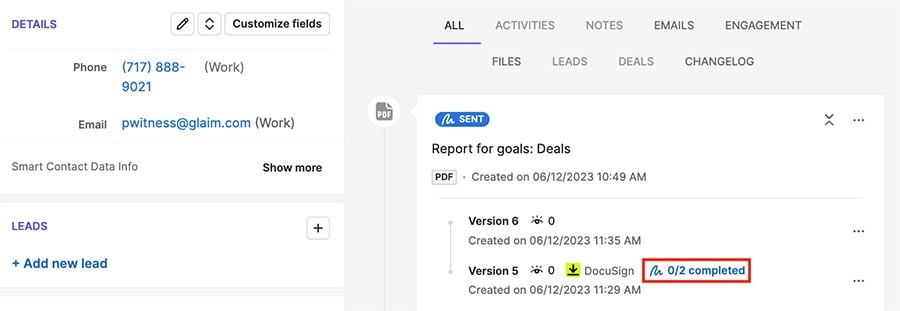
Haz clic en "X/X completado" para abrir el rastreador de firmas, donde puedes ver quién ha firmado y quién no, así como su información básica.
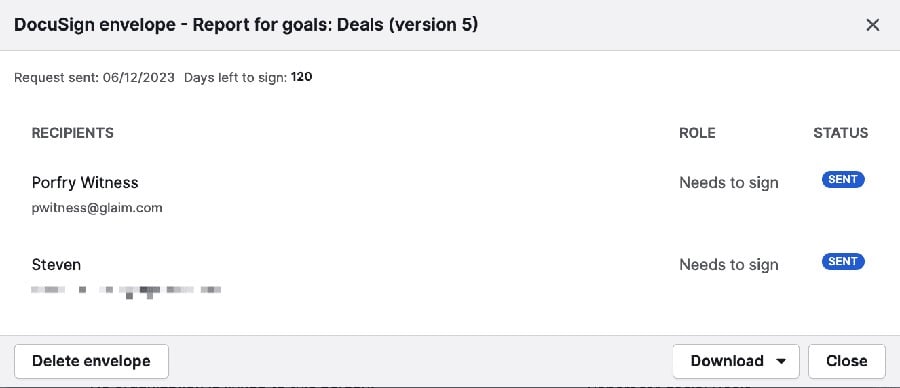
Desde esta ventana también podrás:
- Eliminar el sobre
- Ver los días que quedan para firmar
- Descargar el documento
Rastrear las vistas de los documentos
Cuando envías un sobre de DocuSign, se muestra el rastreador de visualizaciones a un lado de la versión del documento. Sin embargo, DocuSign no admite el rastreo de documentos al mostrar el número de vistas del sobre.
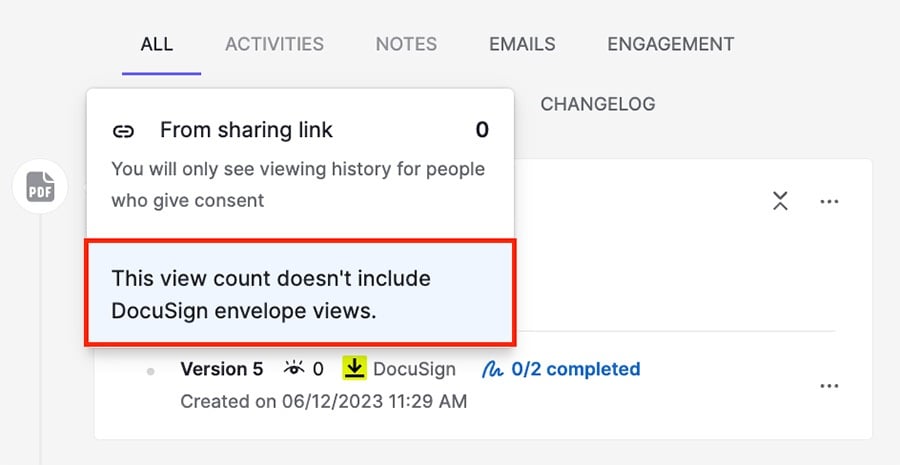
Pero, aun así puedes rastrear el documento con el enlace compartido provisto por Pipedrive. Para obtener el enlace, haz clic en "..." > "Compartir como enlace".
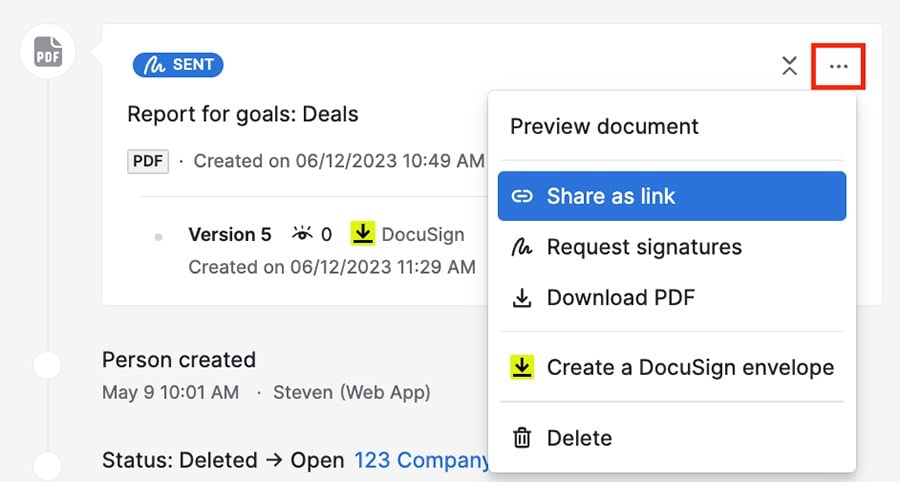
Ajusta la configuración del enlace si es necesario y haz clic en "Copiar enlace".
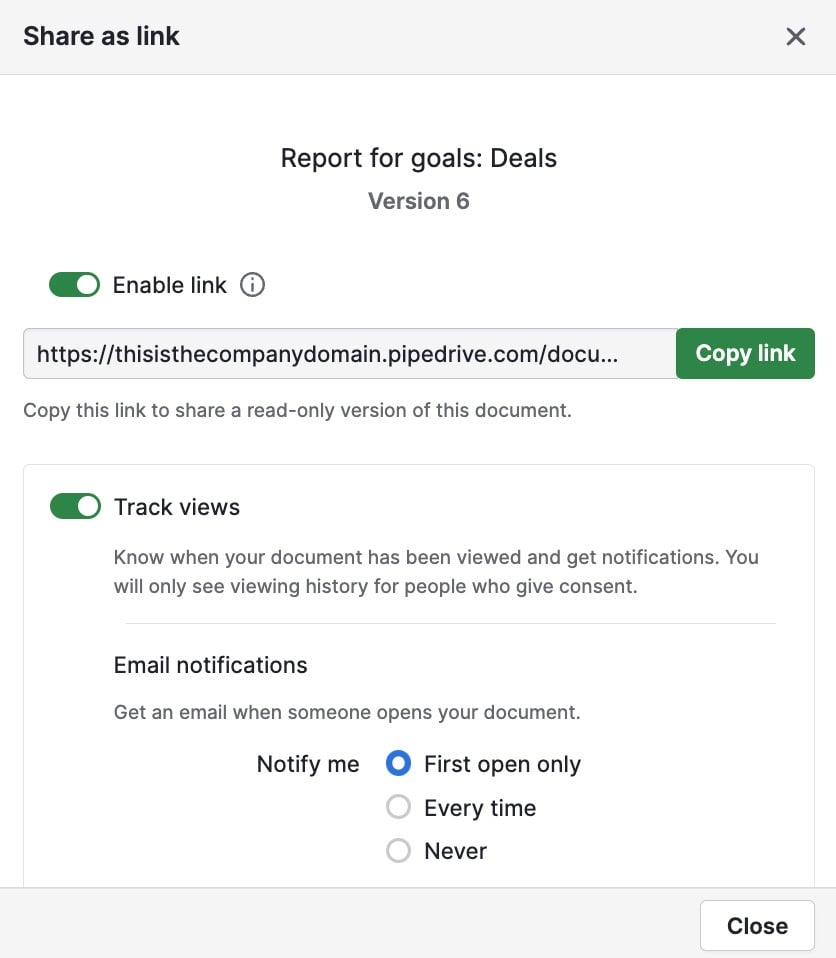
Ahora puedes compartir públicamente tu documento y rastrear las vistas desde Pipedrive.
¿Te pareció útil este artículo?
Sí
No